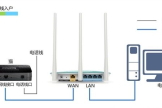华为路由器怎么直接连接(如何连接华为路由器)
一、华为路由器怎么直接连接
首先将网线接到华为荣耀路由标准版后面的蓝色网线接口上,然后取出电源线连接电源。
路由的网线和电源接通好后,正常情况下手机和电脑就可以搜索到该设备的发出的无线信号了,在手机的设置界面找到WLAN设定界面,在WLAN界面中找到华为荣耀路由的Wi-Fi连接,连接的用户名在路由器底部找到,默认为Wi-Fi名称。
首次连接无需密码直接就可以连接进入。
接下来打开手机浏览器,输入路由器的管理地址http://192.168.3.1,这个地址在华为荣耀路由底部也可以找到(管理地址),点击弹出页面上的“马上体验”按钮。
4
然后在弹出的界面中输入网络的账号和密码,这个账号和密码是网络运营商提供的,在你家开通网络的时候,安装师傅会将这个账号和密码的信息给你的。
输入完成后点击下一步。
5
在弹出的界面设置Wi-Fi名称和密码,这个是路由器本身的名称和进入路由器管理界面需要的密码,设置完成自动保存重启之后,你就可以上网了。
二、华为路由器怎么共连
1. 将第一台华为路由 A1 Lite 配置上网,确保 Hi 灯绿色常亮。
此台华为路由 A1 Lite 称为“主路由”,另一台则为“副路由”。
2. 将副路由(全新或已恢复出厂设置)放置在主路由附近(推荐在1米范围内),并接通电源。
3.观察主路由的 Hi 灯,等待约1分钟后它将自动变为红色慢闪。
此时,用力按一下主路由的 Hi 按键后松开,Hi 灯将闪烁加快。
当副路由的 Hi 灯变为绿色常亮时,即表示连接成功。
4. 配对成功后,副路由的 Wi-Fi 名称和密码已变为与主路由相同。
您可以将副路由放在合适的地方改善 Wi-Fi 覆盖。
为获得更好的效果,建议主路由和副路由之间最多不超过两堵墙。
您也可以通过 Huawei HiLink APP 连接两台华为路由 A1 Lite。
将副路由(全新或已恢复出厂设置)放置在主路由附近(推荐在1米范围内),并接通电源。
打开Huawei HiLink APP 会自动检测到新设备,进入首页按照提示添加。
观察副路由的指示灯由闪烁变为常亮时即表示连接成功。
三、华为wifi6路由器怎么连接
华为路由器AX3 Pro是一款WiFi6路器,凌霄芯片、WiFi6智能分频,多个设备连接不卡顿,最大支持128个设备连接,芯片级协同,多穿一堵墙,并且它还支持一碰联网。
那么这款路由器该怎么设置联网呢?有两种方法,华为路由器都通用,学到赚到。
通过手机、电脑浏览器设置上网
路由器先接通电源,然后WAN口连接到宽带进线(光猫、入户网线等),路由AX3 Pro是不区分WLAN/LAN口的,支持盲插,自适应网络。
然后用手机、电脑连接到路由器,路由器WiFi名称一般都在路由器的底部,电脑则可以通过网线连接路由器,任意一个网口都可以。
这是重要的步骤,先连接后设置,和表格的操作一样的道理,先选中后操作。
当手机或电脑连接到路由器的网络后,会自动跳转到设置页面,如没有自动跳转则打开路由器输入默认管理页面地址:192.168.3.1
同意条款后就可以开始配置了,路由器会自动检测你的上网方式有几种供你选择,自行选择一种,有宽带拨号上网、自动获取IP、和无线中继模式,宽带拨号上网只要输入宽带账号和密码就可以了,自动获取更简单都不用设置。
无线中继只要搜索扫描信号,输入无线网密码,桥接然后会自动设置成相同的账号密码。
华为路由器有一个很方便的功能,若你忘记了宽带账号密码也没有问题,可以从旧路由器上获取,只需要插网线到旧路由器的WAN口连接华为路由器的任意一个网口,可以直接获取到宽带账号密码,非常的智能。
过程中也有提示你怎么操作。
配置完成上网方式后再设置无线名称和密码。
路由器会从红灯变成绿色、白色、蓝色常亮就代表正常了,手机重新连接无线就可以上网了。
通过智慧生活连接上网
也可以通过智慧生活设置,手机也先连接到路由器,若开启了定位服,新的路由器会出现在列表里提示你是否连接。
点击立即配置,可以扫描添加路由器,在路由器的底部。
也可以直接连接到路由器的WiFi配置。